Fastlane自动化构建工具(完整解决测试和发布流程)
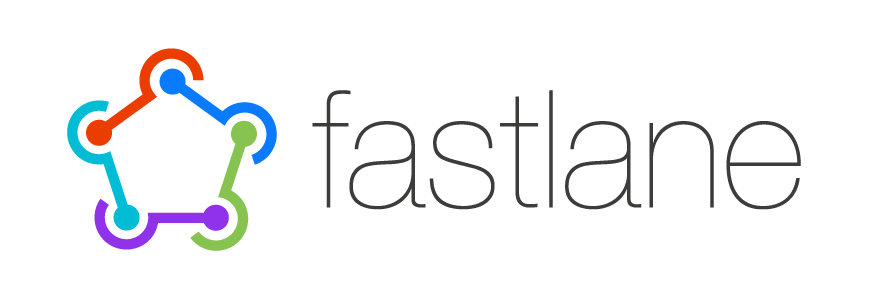
fastlane
控制整体流程和实现的框架容器
支持平台:iOS、Android
官方地址:https://github.com/fastlane/fastlane
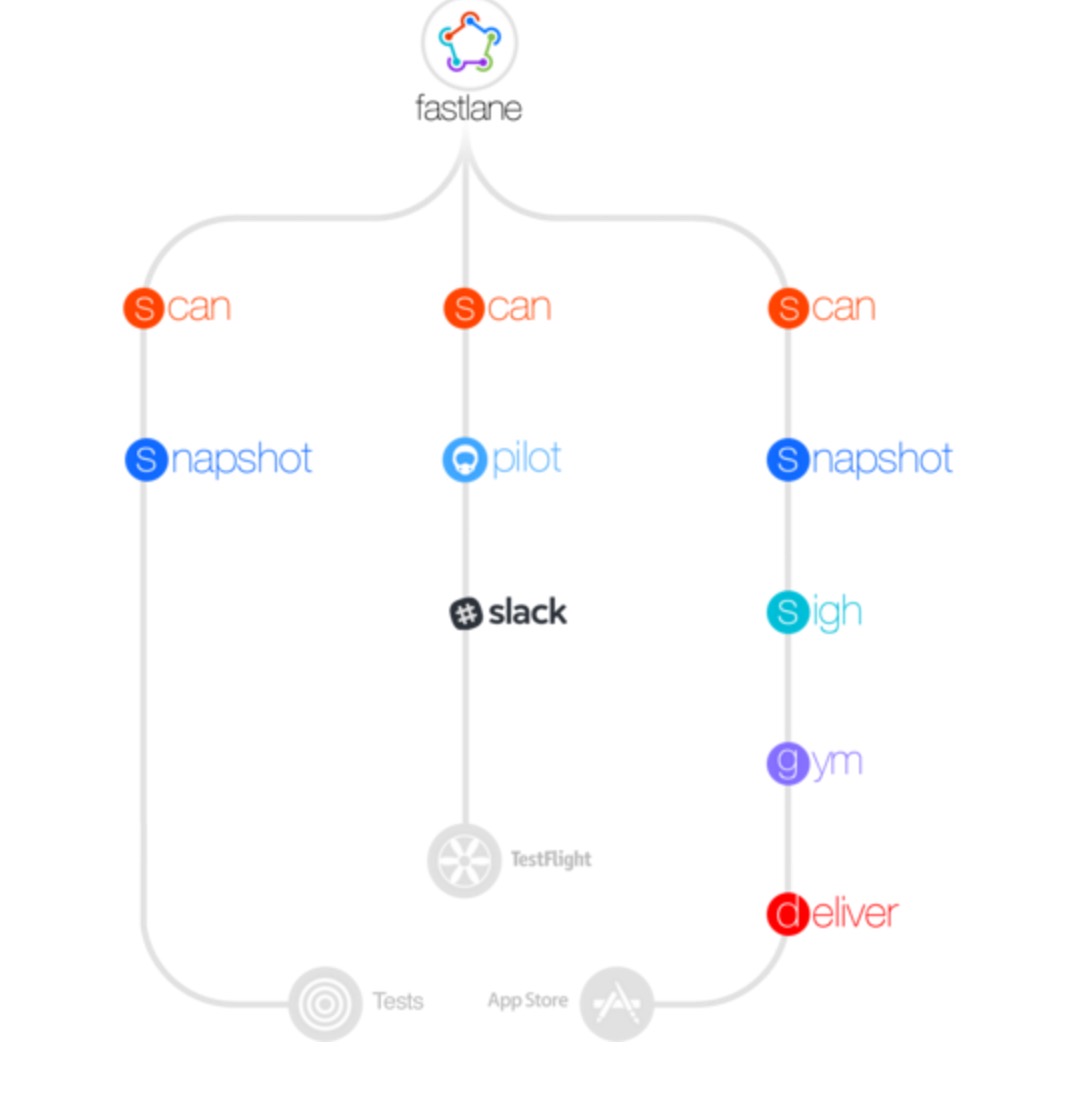
fastlane流程
fastlane安装:
系统要求:macOS或 Linux 使用 Ruby 2.0.0及以上版本
1.终端
sudo gem install fastlane --verbose
2.确保Xcode安装了最新版本的命令行工具
xcode-select --install
3.如果你的fastlane加载缓慢,请尝试运行
gem cleanup
4.成功
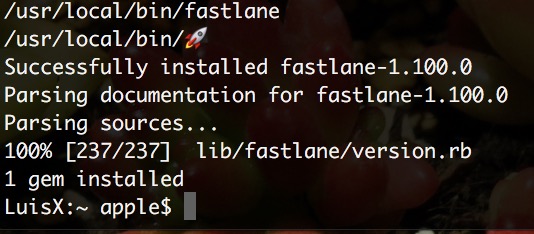
fastlane安装成功
fastlane快速使用:
1.进入要使用fastlane的项目根目录
cd 你的项目根目录
2.初始化fastlane
在项目根目录下生成fastlane文件, 包含Appfile和Fastfile配置文件
fastlane init
3.根据提示,配置你的app
4.进一步定制Fastfile(基于Ruby语言)文件的额外活动
fastlane可用命令:
fastlane 命令名
其他命令:
fastlane actions: 列出所有可用fastlane活动
fastlane action [action_name]: 显示一个更详细的活动描述
fastlane lanes: 列出所有可用lanes (有描述)
fastlane list: 列出所有可用lanes (没有描述)
fastlane new_action: 在fastlane创建一个活动(集成)
fastlane工具:
除fastlane命令,你还可以访问以下fastlane工具
deliver: 上传截图, 元数据, app应用程序到App Storesupply: 上传Android app应用程序和元数据到Google Playsnapshot: 自动捕获iOS app应用程序本地截图screengrab: 自动捕获Android app应用程序本地截图frameit: 快速截屏并将截屏放入设备中pem: 自动生成和更新推送通知配置文件sigh: 开发证书和描述文件下载produce: 使用命令行在iTunes Connect上创建新的app和开发入口cert: 自动创建和配置iOS代码签名证书spaceship: Ruby 库访问 Apple开发者中心和 iTunes Connectpilot: 最好的方式管理你的TestFlight 测试人员和从终端构建boarding: 最简单的方式邀请你的TestFlight beta测试人员gym: iOS app打包签名自动化工具match: 使用Git同步你的团队证书和配置文件scan: 最简单方式测试你的 iOS 和 Mac apps
gym打包签名自动化工具
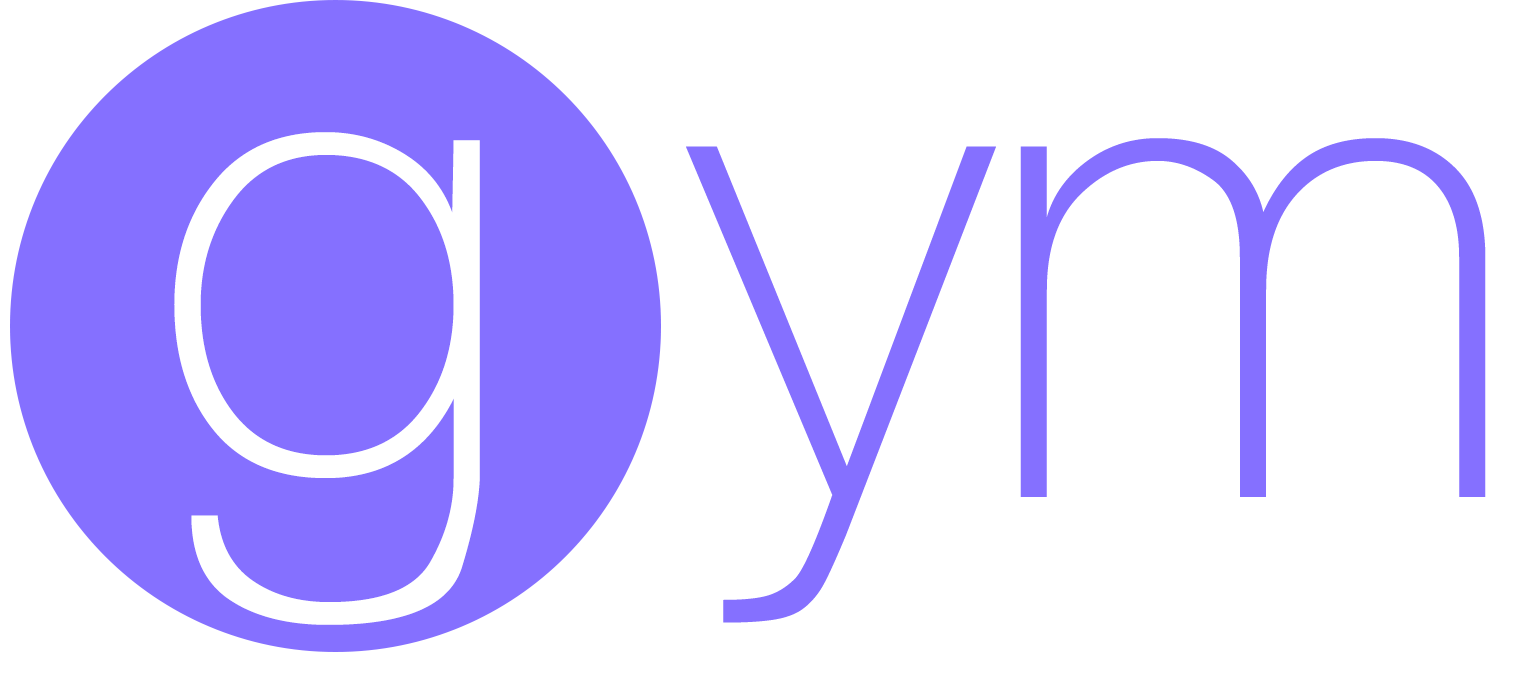
gym
gym是fastlane的一部分
自动构建和发放iOS和Android应用程序最简单的方式
gym可以构建和打包iOS和macOS应用程序,很容易的生成一个签名的ipa和app文件的所有重担
官方地址:https://github.com/fastlane/fastlane/tree/master/gym
gym安装:
1.终端
sudo gem install gym
2.确保Xcode安装了最新版本的命令行工具
xcode-select --install
生成脚本:
将脚本文件放在项目相同的路径下
1.进入项目路径下
cd 你的项目根目录
2.创建并编写脚本
vim build_using_gym.sh
3.复制如下代码到build_using_gym.sh文件中,修改**项目名称**后保存
#!/bin/bash
#计时
SECONDS=0
#假设脚本放置在与项目相同的路径下
project_path=$(pwd)
#取当前时间字符串添加到文件结尾
now=$(date +"%Y_%m_%d_%H_%M_%S")
#指定项目的scheme名称
scheme="项目名称"
#指定要打包的配置名
configuration="Adhoc"
#指定打包所使用的输出方式,目前支持app-store, package, ad-hoc, enterprise, development, 和developer-id,即xcodebuild的method参数
export_method='ad-hoc'
#指定项目地址
workspace_path="$project_path/项目名称.xcworkspace"
#指定输出路径
output_path="project_path/APP"
#指定输出归档文件地址
archive_path="$output_path/项目名称_${now}.xcarchive"
#指定输出ipa地址
ipa_path="$output_path/项目名称_${now}.ipa"
#指定输出ipa名称
ipa_name="项目名称_${now}.ipa"
#获取执行命令时的commit message
commit_msg="$1"
#输出设定的变量值
echo "===workspace path: ${workspace_path}==="
echo "===archive path: ${archive_path}==="
echo "===ipa path: ${ipa_path}==="
echo "===export method: ${export_method}==="
echo "===commit msg: $1==="
#先清空前一次build
gym --workspace ${workspace_path} --scheme ${scheme} --clean --configuration ${configuration} --archive_path ${archive_path} --export_method ${export_method} --output_directory ${output_path} --output_name ${ipa_name}
#上传到fir
fir publish ${ipa_path} -T fir_token -c "${commit_msg}"
#输出总用时
echo "===Finished. Total time: ${SECONDS}s==="
4.为脚本添加执行权限
chmod +x build_using_gym.sh
5.运行build_using_gym.sh脚本
./build_using_gym.sh
6.自动打包完成
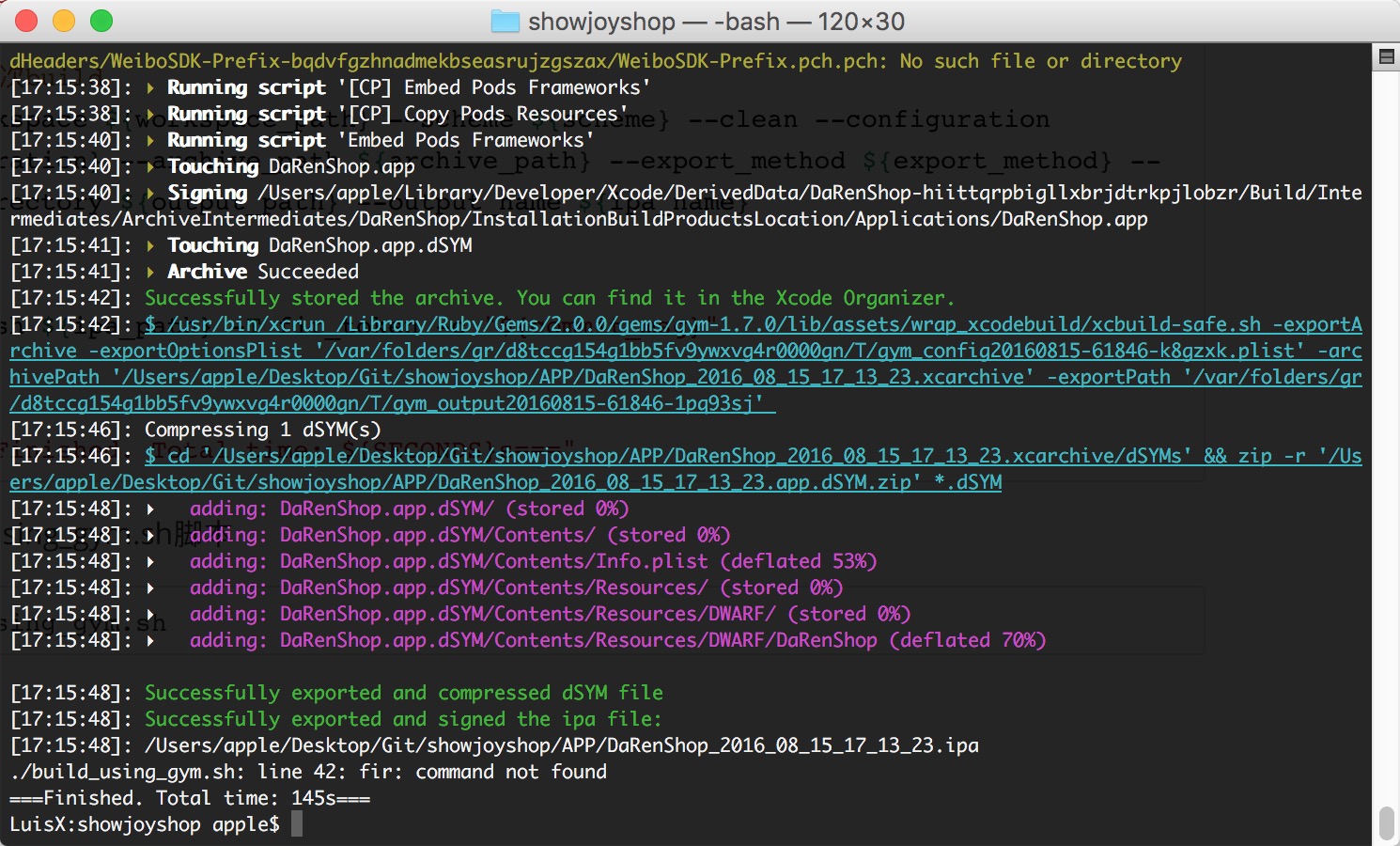
iOS打包成功
7.项目根路径下APP文件夹
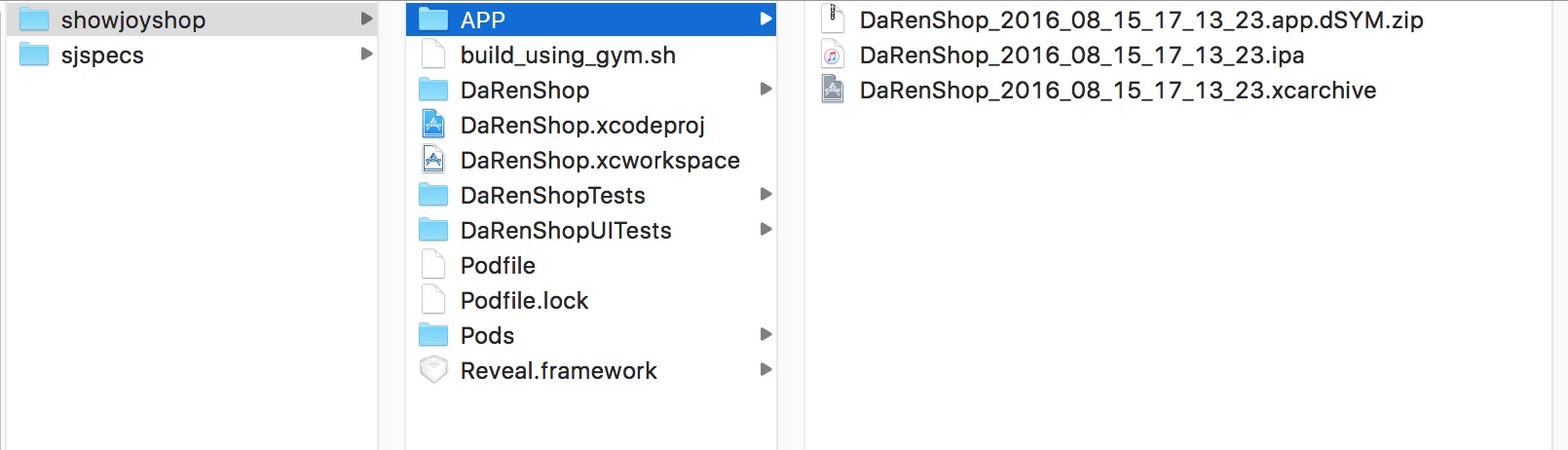
APP文件夹
gym使用:
#在项目根目录下执行:
gym
#如果你想更多的控制,可以执行如下:
gym --workspace "Example.xcworkspace" --scheme "AppName" --clean
#如果你想使用不同的Xcode安装,使用xcode-select或者定义DEVELOPER_DIR
DEVELOPER_DIR="/Applications/Xcode6.2.app" gym
#查看可用参数列表
gym --help
#遇到任何问题,获得更多信息
gym --verbose
#遇到任何问题,导出存档
gym --use_legacy_build_api
#如果你不想上传AppStore或TestFlight,可以设置正确的导出方法
gym --export_method ad-hoc
#通过布尔参数来确定使用gym
gym --include_bitcode true --include_symbols false
